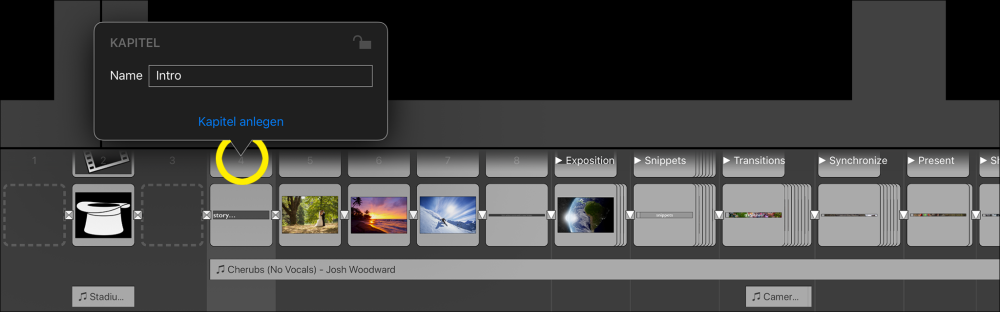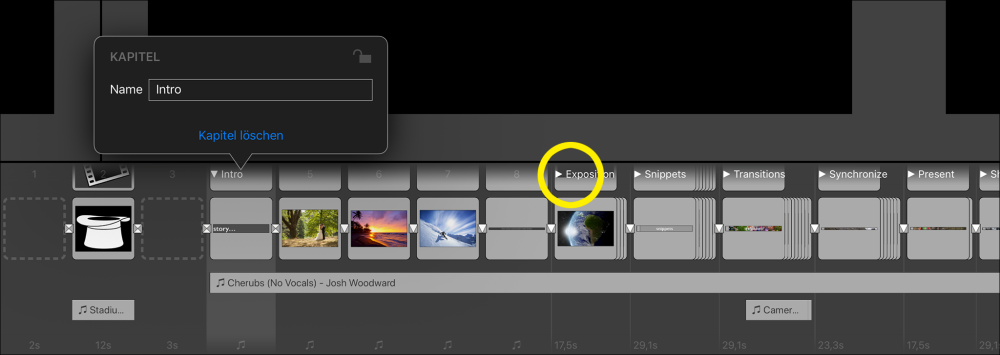Mit Hilfe von Kapiteln kann eine lange Diashow besser gegliedert und einfacher navigiert werden. Jedes Kapitel hat einen Namen und kann auf- oder zugeklappt werden.
Kapitel anlegen
Um ein neues Kapitel anzulegen, tippen Sie zweimal auf die Dianummer um die Kapitel Parameter zu öffnen. Geben Sie den Namen des neuen Kapitels ein und tippen Sie dann auf Kapitel anlegen.
Auf und Zuklappen
Um ein Kapitel auf- oder zuzuklappen, tippen Sie auf den Namen des Kapitels. Zusammengeklappte Kapitel benötigen weniger horizontalen Platz im Storyboard. Daher müssen Sie dann in einer langen Diashow weniger hin und her scrollen. Das erhört die Übersichtlichkeit während der Arbeit an der Diashow. Legen Sie mehrere Kapitel an, und klappen Sie nur das Kapitel auf, an dem Sie gerade arbeiten.
Kapitelname ändern
Um den Namen eines existierenden Kapitels zu ändern, tippen Sie zweimal auf den Namen um die Kapitel Parameter zu öffnen. Geben Sie nun den neuen Namen ein. Tippen Sie irgendwo ausserhalb um die Kapitel Parameter wieder zu schließen.
Kapitel löschen
Um ein Kapitell zu löschen, tippen Sie zweimal auf den Namen um die Kapitel Parameter zu öffnen. Tippen Sie dann auf Kapitel löschen.